Come personalizzare il Dock del Mac e aggiungere temi con cDock

OS X non ha molto appeal estetico, ma a volte vuoi solo cambiarlo. Fortunatamente, un'applicazione gratuita e open source ti consentirà di modificare l'aspetto del Dock in base al contenuto del tuo cuore.
cDock è un'app minuscola e assurda, che non ha bisogno di essere installata e può essere utilizzata per cambiare il Dock in una miriade di modi. Dai uno sguardo allo screenshot seguente, e puoi vedere che ci sono alcune opzioni davvero utili a tua disposizione.
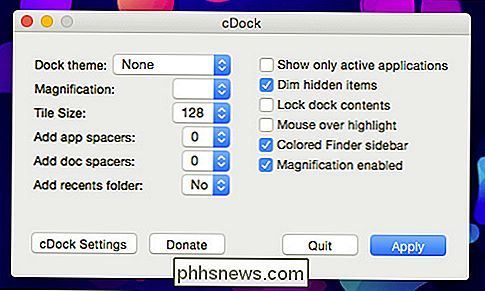
Per la maggior parte, ti consigliamo di usare cDock per applicare temi che possono cambiare radicalmente o sottilmente come il tuo dock sembra. cDock include molti temi inclusi o puoi creare i tuoi temi personalizzati.
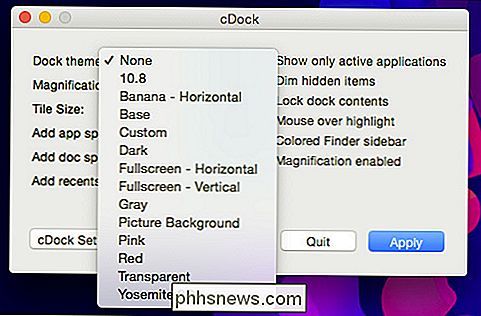
Ad esempio, puoi rendere trasparente il tuo Dock, che ti consente di vedere chiaramente ciò che c'è dietro.
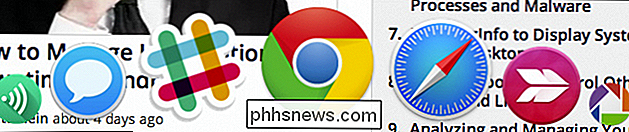
Oppure puoi renderlo rosa! Non c'è davvero alcun limite perché cDock ha un'opzione personalizzata, quindi puoi cambiare l'aspetto del tuo Dock in qualsiasi cosa desideri, puoi persino scurirlo con un'immagine.

Molte delle funzionalità che si trovano nell'interfaccia cDock sono cose potresti già regolare, ma hai anche altre opzioni, come essere in grado di bloccare i contenuti del Dock in modo che non possano essere spostati per essere rimossi.
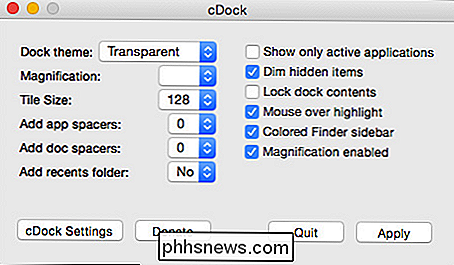
Puoi anche aggiungere distanziatori di app, che sono essenzialmente riquadri vuoti, permettendo di separare le app in gruppi .
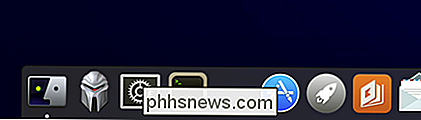
I distanziatori Doc, d'altra parte, ti permettono di distanziare gli stack e le applicazioni in esecuzione.
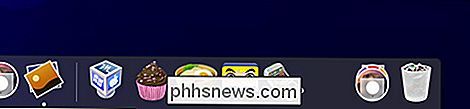
Puoi anche aggiungere una cartella recents, come qui con il nostro stack Applicazioni recenti.
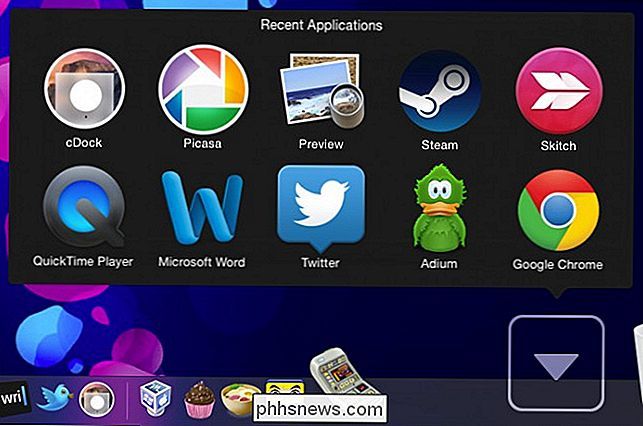
Fare clic con il pulsante destro del mouse ( se sei persuaso con il mouse a due pulsanti) rivela le opzioni per cambiare la cartella recents in uno di cinque diversi tipi.
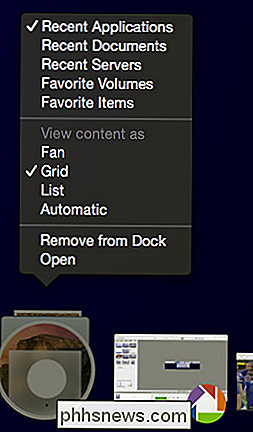
Potresti aver notato nella schermata precedente, l'opzione per mostrare solo le applicazioni in esecuzione. Questo è proprio quello che sembra, qualunque applicazione sia in esecuzione sarà l'unica che apparirà nel Dock.
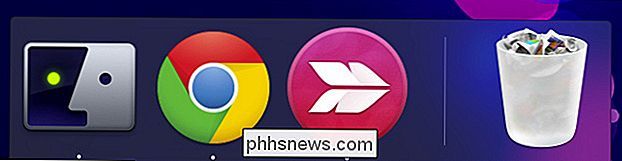
Immaginiamo che ciò possa essere utile per limitare l'attenzione dell'utente a un piccolo insieme di applicazioni, oppure potresti usarlo come una sorta di quasi-sicurezza, che non significa che le persone non possono usare Spotlight per lanciare app ma scoraggiarle dal lanciare casualmente altre app quando usano il computer.
Infine, l'altra caratteristica che vogliamo sottolineare è la opzione delle icone colorate della barra laterale del Finder (Preferiti). In OS X Mavericks e Yosemite, la barra laterale Preferiti ha icone monocromatiche, che sono semplici, senza pretese e un po 'scure.
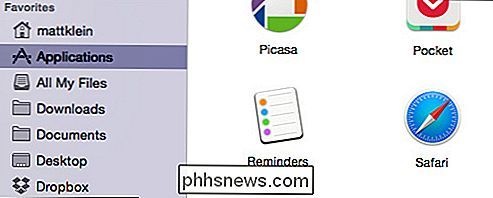
Se vuoi passare alle icone colorate della barra laterale, puoi personalizzarle in base al tuo cuore, che è particolarmente bello rispetto alle normali icone delle cartelle che vedi nella schermata precedente.
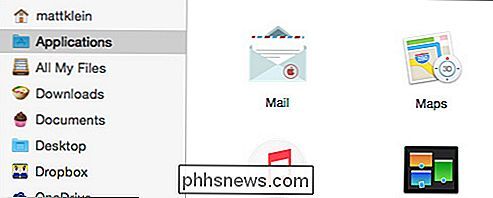
cDock ha alcune impostazioni, di cui dovresti essere a conoscenza, in particolare l'opzione per Ripristinare Dock, così puoi tornare alla precedente configurazione del Dock se vuoi ricominciare da capo. Questo non rimuoverà le cartelle spacers e recents, ma annullerà qualsiasi modifica apportata all'aspetto generale del Dock.
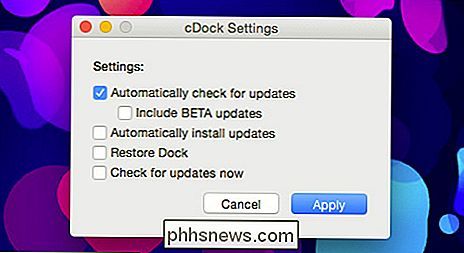
cDock non è complicato, ma contiene moltissime funzionalità. Se decidi di usarlo, anche se solo occasionalmente, è bene sapere che una volta selezionata una modifica e premuto "Applica", dovrai continuare a rilanciare l'app per apportare ulteriori modifiche. Probabilmente è una buona idea collegarlo al Dock o mantenere accessibile la posizione del pacchetto dell'applicazione finché non hai finito di apportare le modifiche.
Inoltre, anche se cDock è fino alla versione 6.1.1 (al momento della stesura di questo documento), è ancora in fase di sviluppo, quindi assicurati di utilizzare sempre la versione più recente.
CORRELATO: Come utilizzare Spotlight di macOS Come un campione
Se sei un veterinario di OS X, probabilmente già conosci alcuni modi in cui puoi hackerare il Dock usando i comandi del terminale. La cosa bella di cDock (oltre ad essere completamente gratuito) è che si limita a tutto ciò, permettendoti di cambiare il Dock in modo rapido e semplice, senza bisogno di sapere nulla della riga di comando.
Ti spiegheremo come crea Docks personalizzati in un prossimo articolo, ma nel frattempo, sentiti libero di giocare con cDock da solo e vedere cosa puoi inventare. E, come sempre, se hai qualcosa di cui ti piacerebbe parlare, ti preghiamo di farti sentire nel nostro forum di discussione.
Scarica cDock gratuitamente da Sourceforge.net

Come prolungare la durata della batteria del tuo Nintendo 3DS
La nuova 3DS XL di Nintendo promette da 3,5 a 7 ore di durata della batteria, una gamma abbastanza ampia. Questi suggerimenti ti aiuteranno ad ottenere la massima durata della batteria dal tuo 3DS, sia che tu stia giocando o sia semplicemente seduto in tasca. Questo consiglio vale per tutti i modelli di Nintendo 3DS - Nuovo 3DS XL, Nuovo 3DS, 3DS XL, 3DS e persino il 2DS.

Cambia i suoni di Windows Startup e Shutdown
Non sono mai stato un grande fan dei suoni di avvio o di spegnimento di Windows, motivo per cui ero così felice che sono stati rimossi in Windows 8. Tuttavia, se si desidera avere i propri suoni di avvio e spegnimento personalizzati in Windows, è possibile. In Windows XP, è un gioco da ragazzi.In Windows 7, devi utilizzare un programma di terze parti per modificare il suono di avvio perché se provi tramite il Pannello di controllo, non fa nulla.In



